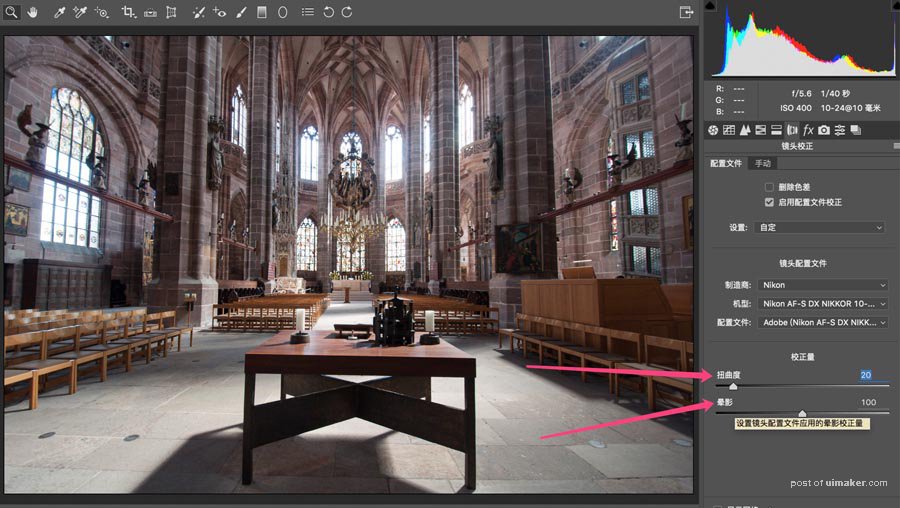来源:网络 作者:thomas看看世界

下面这张照片是一张典型的未校正照片。初一看我们会觉得色彩,以及长曝光带来的游船痕迹,都是很不错的。但照片总是有点不对劲的地方。
城市里的高楼大厦,在我们脑海中都是笔直、坚固的形象。但照片中的建筑群却因为透视畸变而东倒西歪,仿佛随时要向两边塌下去一样,给观者很不好的感觉。

上面这张照片的失误之处,就在于忽略了后期中重要的“基本校正”这一步。我们知道摄影分为前期拍摄和后期处理。在拍摄的时候,因为器材和拍摄环境的原因,我们的照片中会出现镜头畸变、晕影、色差、透视畸变、污点等等各种各样的前期问题。
而后期处理的第一步,就是要进行“基本校正”,修复前期拍摄中的问题。决不能忽视这些问题,让他们在进一步的处理中不断放大,最终破坏我们的成片效果。

1 镜头校正
当我们在ACR/Lightroom中打开一张图片,第一步最好不要直接就开始处理曝光和色彩。
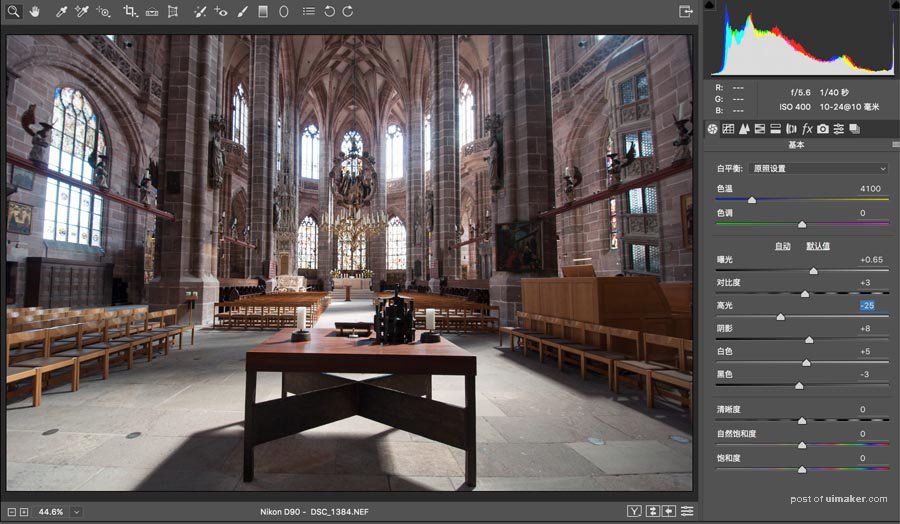
而是应该打开面板列表中的第六个面板“镜头校正”,修复镜头带来的畸变、晕影和色差。
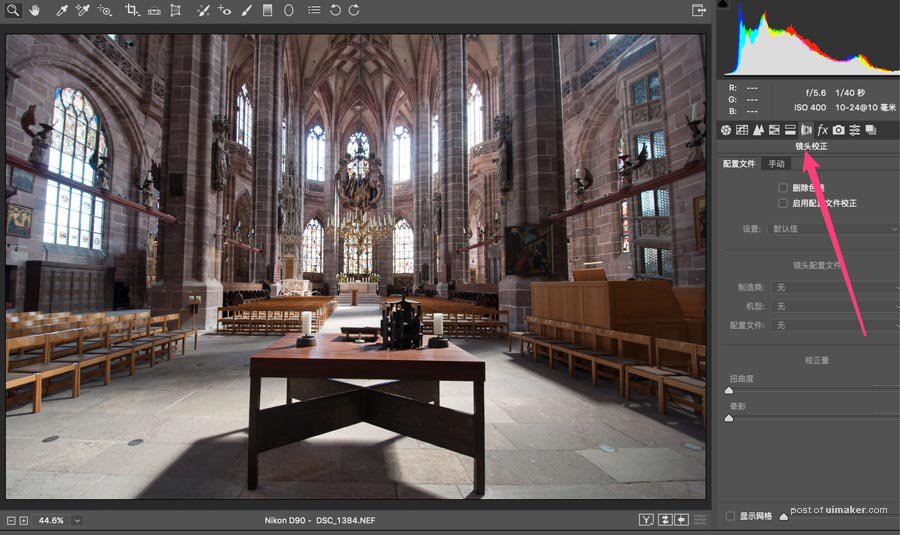
首先需要修复的是镜头带来的畸变。
我们知道镜头内部是由一系列凸透镜和凹透镜组成的。这样不可避免的就带来了枕形和桶形这两种形状的畸变。
枕形畸变一般出现在长焦镜头中,物体本来的直线会向中间收缩,如同枕头一般。桶形畸变一般发生在广角端,画面边缘的直线向外膨胀,形成桶状。
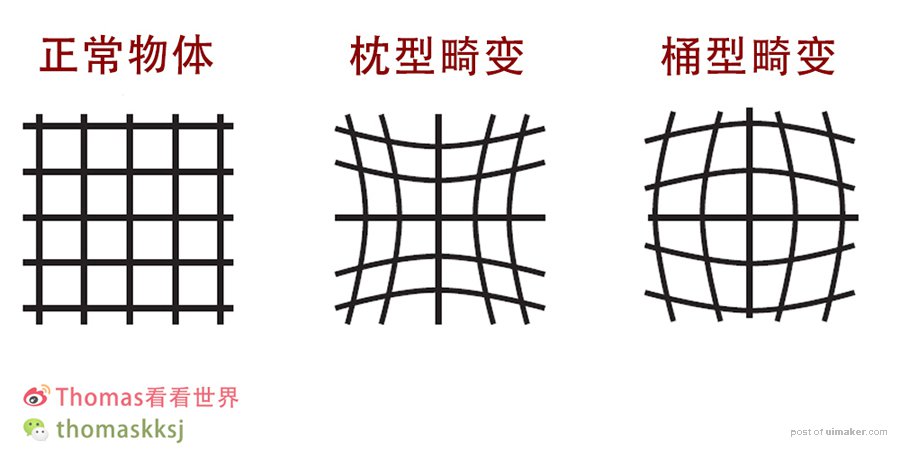
仔细看这张广角拍摄的教堂内部,红圈圈出来的窗户和墙壁上,,原本应该是笔直的线条,都不同程度的向外弯曲。这就是桶形畸变的表现。

除了畸变外,“晕影”也是镜头内部复杂结构所带来的。晕影又称为“暗角”,顾名思义就是照片周围会比中心暗一些。在大光圈的情况下,这种晕影尤其明显。(下图是35mm 1.8镜头,在不同光圈F值下的晕影表现)。有的时候晕影会给照片带来不错的画面效果,但更多时候我们还是需要矫正它。
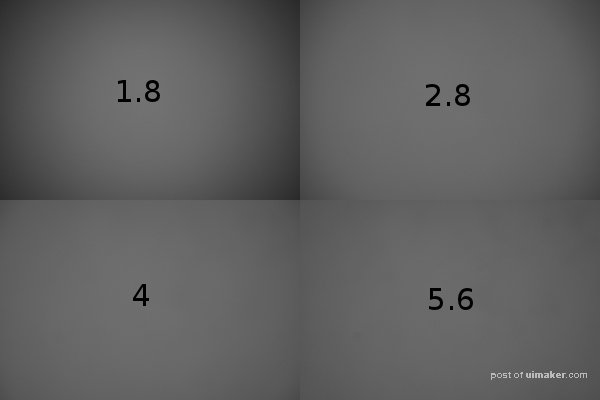
矫正镜头畸变和晕影很简单,在镜头矫正-配置文件面板中,勾选“启用配置文件校正”即可。勾选之后,立马旁边窗户边缘变直了,同时四角也变亮了一些。
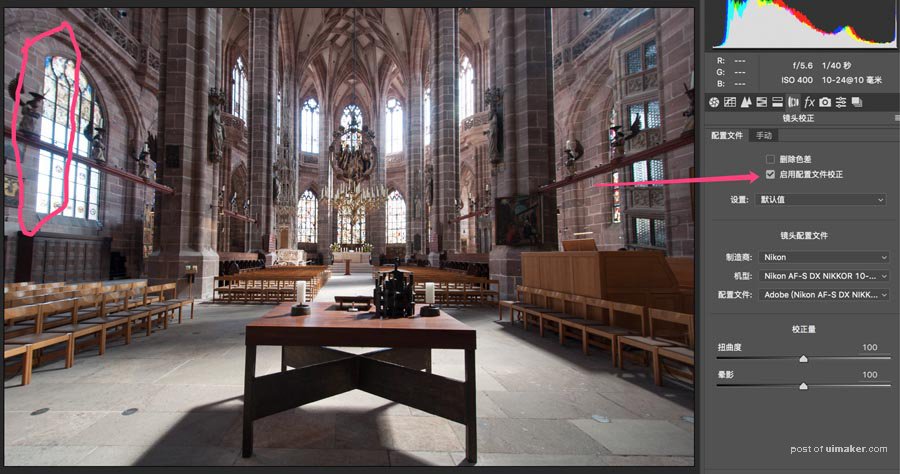
勾选“启用配置文件校正”之后,下面的镜头配置文件和校正量区域也被激活了。
镜头配置文件会自动探测照片的EXIF,识别出所用的镜头和相机,从而匹配相应的预设文件。当然我们也可以手动改变成其他的配置文件。
校正量则显示了现在扭曲度和晕影的校正量,默认情况下是100%。如果我觉得原来桶形畸变的效果挺好的,那我可以把扭曲度滑块左移,降低扭曲度的校正量。